3ds max工艺壶制作实例过程(3)
来源:
作者:admin
同前面一样,进行分裂、挤压、倒角操作。
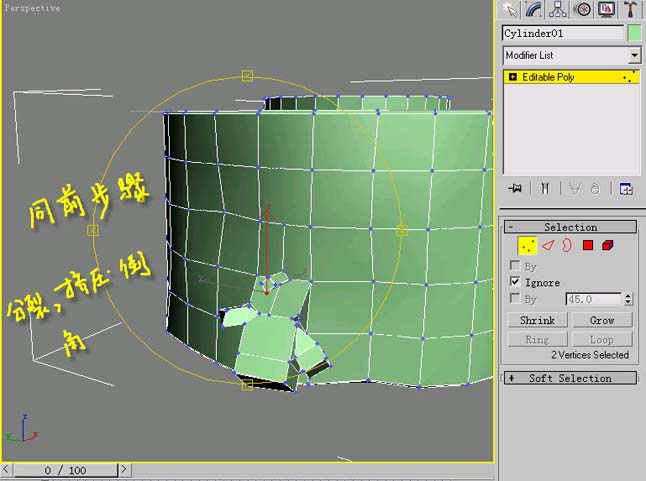
进行分裂操作。
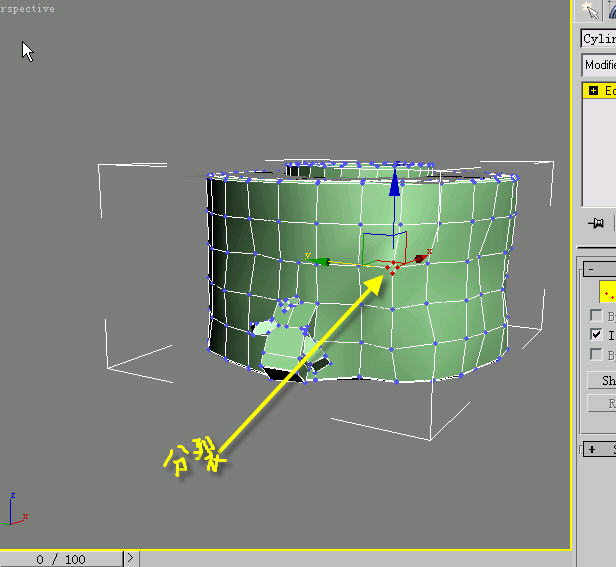
操作如图。
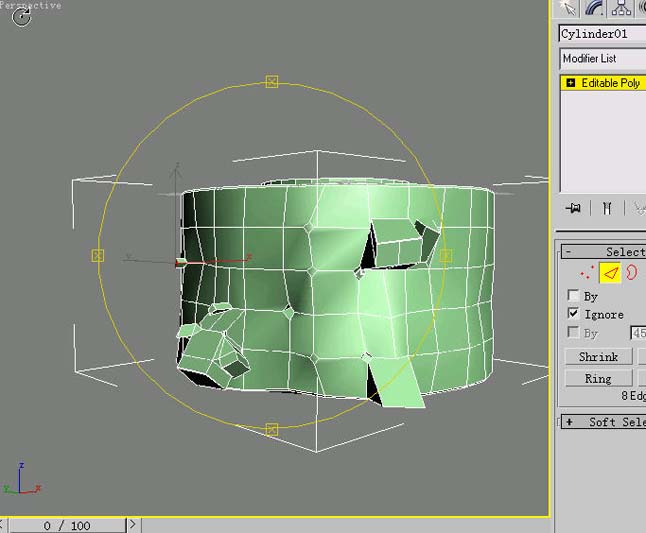
与前面的图对照一下。
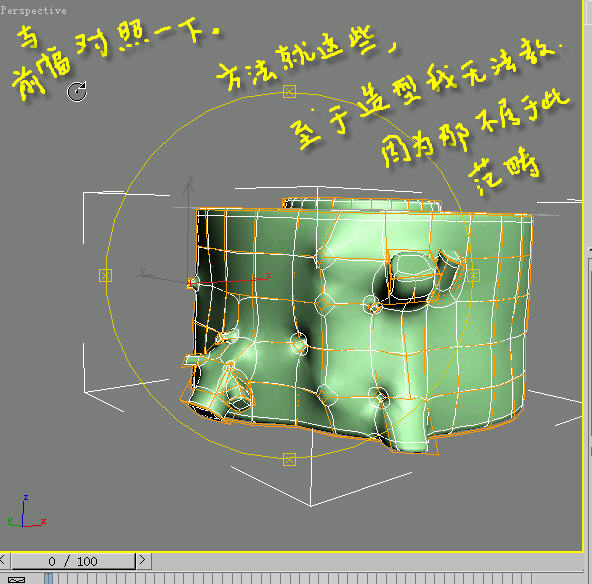
现在开始制作壶嘴,选中面。
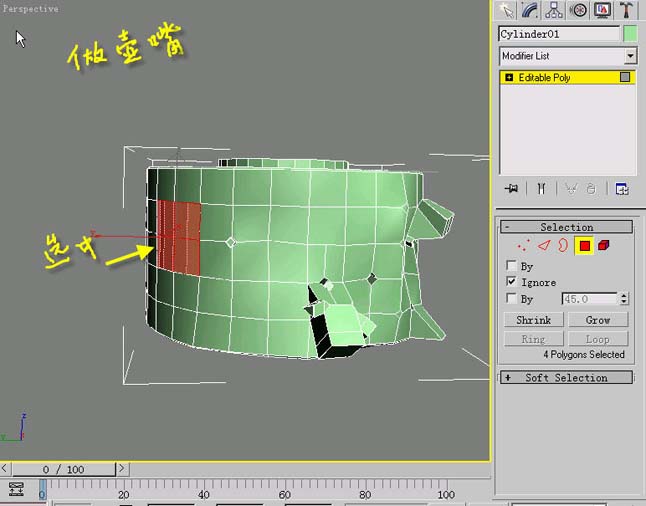
操作如图。
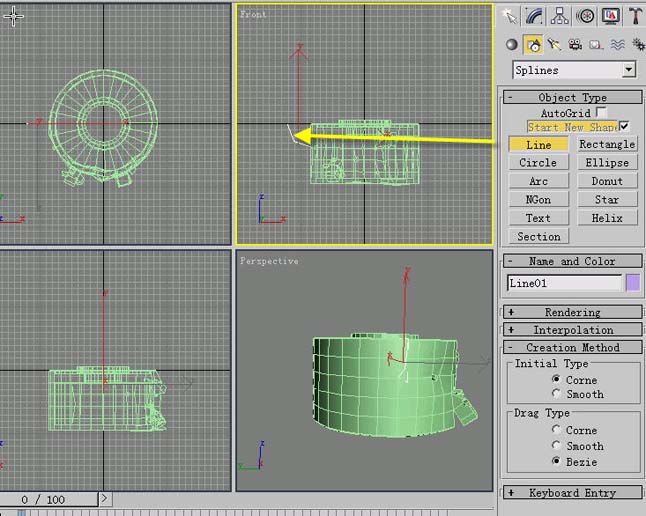
操作如图。
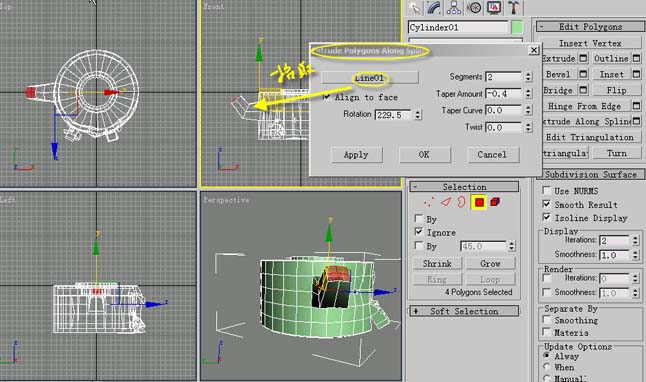
操作如图。
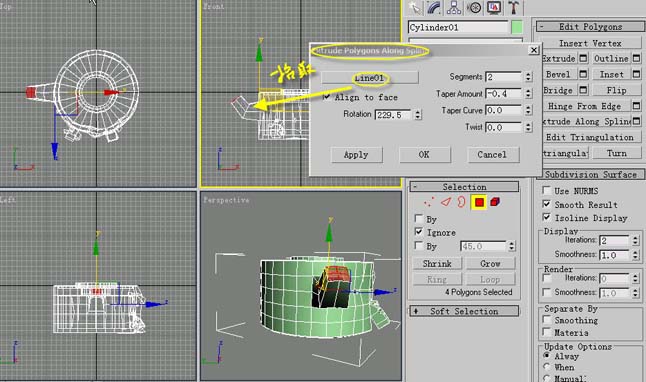
进行如图调节。
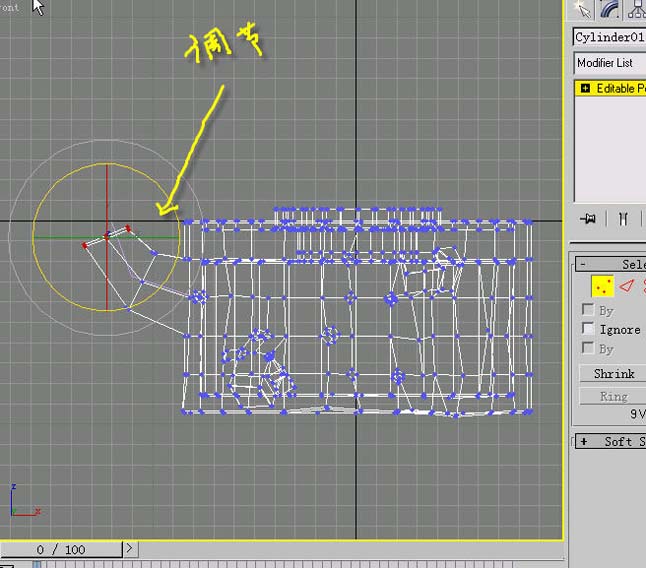
再进行挤压操作。

进压出如图所示的形状。

学习 · 提示

- 打开ps,跟着教程做一遍,做完的图要到这里交作业:提交作业
- 教程有看不懂的地方,可以到论坛发帖提问:ps新手求助
- 加官方微信,随时随地,想学就能学:ps_bbs,或扫右侧二维码!
- 关注我们:新浪微博 抖音视频
- 想学更多的同学,可以关注我们小程序,每天都有新教程:点我用微信扫一扫